Escribiendo texto
![]() Ahora aprenderemos a introducir texto en un documento en blanco y a insertar y sobrescribir texto.
Ahora aprenderemos a introducir texto en un documento en blanco y a insertar y sobrescribir texto.
 Podemos
introducir cualquier texto mediante el teclado, sin preocuparnos por el
final de línea, ya que Writer se encarga de realizar el salto de manera
automática. Cuando terminemos de escribir un párrafo y queramos comenzar
con otro nuevo, pulsaremos la tecla Intro (Enter).
Podemos
introducir cualquier texto mediante el teclado, sin preocuparnos por el
final de línea, ya que Writer se encarga de realizar el salto de manera
automática. Cuando terminemos de escribir un párrafo y queramos comenzar
con otro nuevo, pulsaremos la tecla Intro (Enter).
![]() Si escribimos frecuentemente una misma palabra, veremos que OpenOffice nos la proporciona antes de terminar de introducirla, es decir, al escribir las primeras letras de una palabra frecuente OpenOffice nos mostrará una propuesta con la palabra completa. Para aceptarla pulsaremos Intro. A esta función se le denomina Completar palabras y nos ahorra muchas pulsaciones de teclado.
Si escribimos frecuentemente una misma palabra, veremos que OpenOffice nos la proporciona antes de terminar de introducirla, es decir, al escribir las primeras letras de una palabra frecuente OpenOffice nos mostrará una propuesta con la palabra completa. Para aceptarla pulsaremos Intro. A esta función se le denomina Completar palabras y nos ahorra muchas pulsaciones de teclado.
Supongo que mientras escribías el pedido te fijaste
en la línea vertical negra que parpadeaba ( )
. Dicha línea se denomina cursor o punto de inserción e
indica donde aparecerá el texto introducido mediante el teclado.
)
. Dicha línea se denomina cursor o punto de inserción e
indica donde aparecerá el texto introducido mediante el teclado.
 Para
insertar el texto que se te olvidó dentro del ya existente en el documento,
tendremos que situar el cursor en el lugar deseado haciendo clic con el
ratón y, después, empezar a escribir. El texto nuevo empujará al que hay
a continuación.
Para
insertar el texto que se te olvidó dentro del ya existente en el documento,
tendremos que situar el cursor en el lugar deseado haciendo clic con el
ratón y, después, empezar a escribir. El texto nuevo empujará al que hay
a continuación.
También existe la posibilidad de que el texto nuevo que se introduzca sustituya al existente. Para eso habrá que cambiar el modo normal de trabajo, que se denomina inserción y pasar al modo sobreescritura. Pasar de un modo a otro es tan sencillo como pulsar la tecla Insert. En el modo sobreescritura el ancho del cursor es mayor, pero si queremos saber exactamente el modo en el que nos encontramos en un momento determinado, podemos mirar el campo correspondiente de la barra de estado.
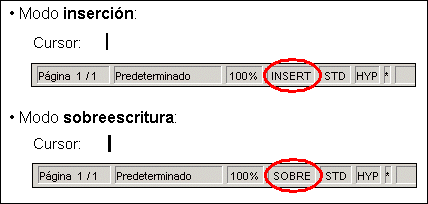
![]() DEMO: Observa cómo introducir texto en un documento.
DEMO: Observa cómo introducir texto en un documento.
- Introduce texto en el documento mediante el teclado.
- Pulsa Intro para cambiar de párrafo.
- Haz clic sobre el lugar donde quieras insertar texto y escríbelo.
- Pulsa la tecla Insert para pasar al modo sobreescritura.
- Haz clic sobre el lugar donde quieras sobrescribir texto y escribe el nuevo texto.
![]() Observa cómo ha quedado el documento después de introducir texto
Observa cómo ha quedado el documento después de introducir texto